Как использовать функцию RANDBETWEEN в Excel
В Microsoft Excel RANDBETWEEN – одна из многих доступных функций. Он возвращает случайное целое число в указанном диапазоне.
От выбора случайного победителя участника до генерации случайных значений в нескольких ячейках, RANDBETWEEN может сэкономить вам много хлопот и времени.
Давайте посмотрим на несколько практических примеров того, как эта функция может быть реализована в реальных условиях, с помощью этого краткого практического руководства.
Как использовать функцию RANDBETWEEN в Excel
Синтаксис для реализации RANDBETWEEN в Excel аналогичен синтаксису большинства других функций.
Этот синтаксис равен = СЛУЧМЕЖДУ (внизу, вверху) . «Bottom» обозначает наименьшее целое число, а «top» обозначает наибольшее число, которое может вернуть RANDBETWEEN.
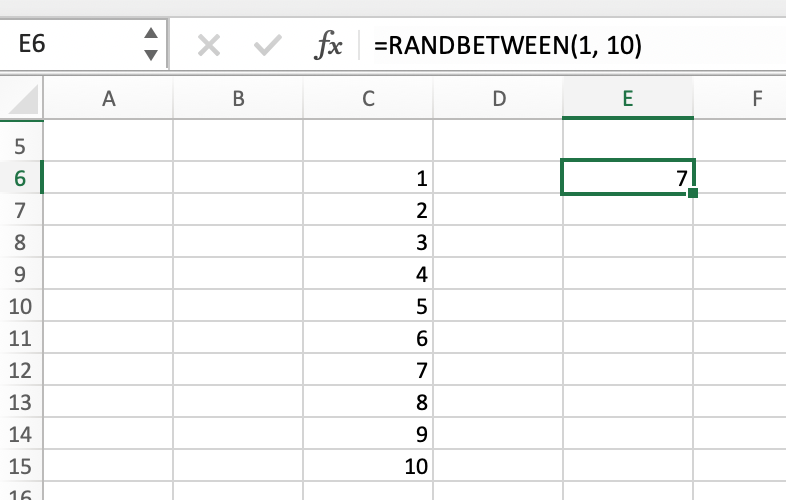
Например, предположим, что у вас есть список целых чисел от 1 до 10 в электронной таблице Excel. Чтобы выбрать случайное целое число из этого диапазона, вы можете ввести = RANDBETWEEN (1, 10) в новой ячейке.
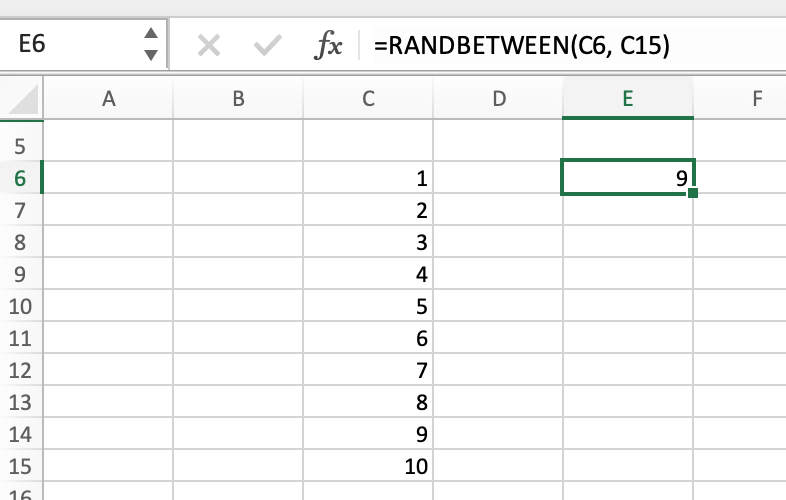
В качестве альтернативы, если вы думаете, что в будущем вы измените исходные числа, вы можете просто заменить нижнее и верхнее целые числа в своей таблице соответствующими именами ячеек (C6 и C12 на фотографии выше).
Затем нажмите клавишу Return или Enter на клавиатуре, чтобы увидеть, как функция генерирует случайное значение в указанном вами диапазоне.
Как использовать RANDBETWEEN только один раз
Примечание . Команда RANDBETWEEN генерирует разные случайные целые числа при каждом вычислении таблицы.
Чтобы получить случайное целое число только один раз, введите функцию RANDBETWEEN, как обычно, а затем вместо нажатия Enter на клавиатуре нажмите F9 . Это автоматически преобразует функцию в случайное целое число в указанном диапазоне.
Теперь, когда вы знаете, как использовать эту функцию в целом, давайте рассмотрим несколько реальных практических примеров того, когда применять ее.
Как выбрать победителя конкурса с помощью Excel
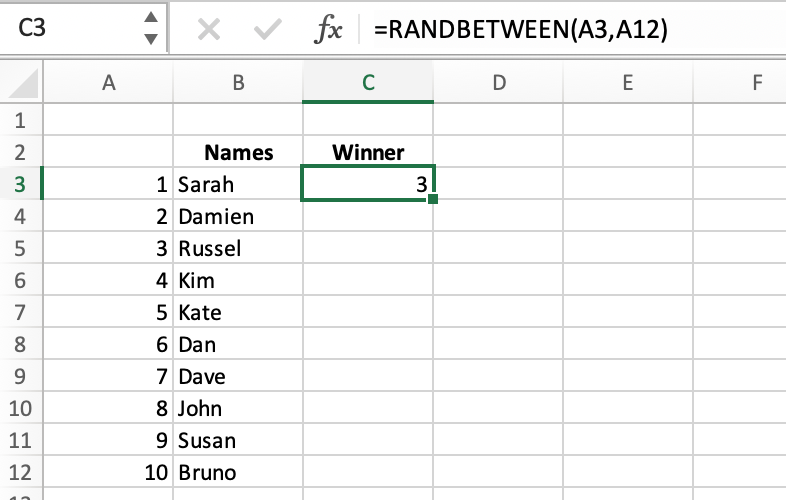
Выбор случайного победителя приза для конкурса – одно из наиболее частых применений RANDBETWEEN в реальной жизни. К счастью, это просто:
- Перед реализацией функции убедитесь, что имена участников вашего конкурса указаны в таблице Excel.
- Затем в столбце рядом с именами введите числа в порядке возрастания от 1.
- Поместите вашу функцию RANDBETWEEN в другую ячейку, заменив заполнители 1 и последнее число в списке (10 в примере выше). Или имена первой и последней ячеек в столбце чисел (A3 и A12 на изображении выше).
- Нажмите Enter, чтобы выбрать победителя (или F9 ). В этом случае победителем будет Рассел, поскольку его имя соответствует случайному целому числу, возвращаемому RANDBETWEEN.
Как сгенерировать случайные числа в нескольких ячейках в Excel
Если вам нужно сгенерировать несколько случайных чисел в нескольких ячейках, RANDBETWEEN – это функция, которая вам нужна.
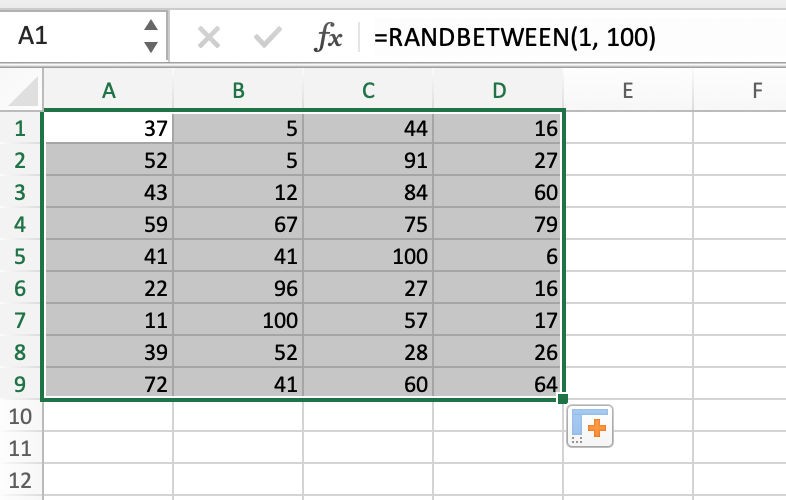
- Для этого сначала введите функцию RANDBETWEEN с указанным диапазоном в любой ячейке (скажем, от 1 до 100).
- Затем щелкните и перетащите маркер заполнения на столько ячеек, сколько вы хотите заполнить случайными целыми числами.
- Отпустите ручку заполнения, и она заполнит ячейки случайными целыми числами от 1 до 100.
Эта функция может быть полезна в различных ситуациях, кроме генерации номеров лотереи. Например, вы можете использовать его для присвоения случайных чисел людям в рамках игры.
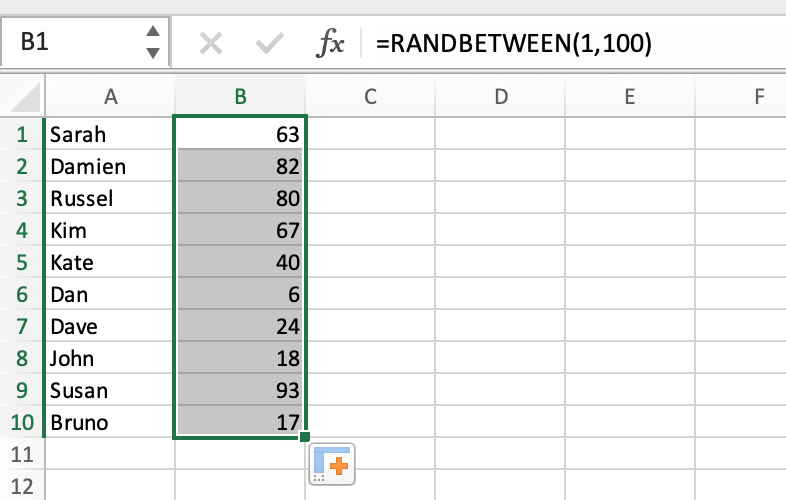
Например, на фото выше 10 человек. Вы можете предоставить каждому из них случайное число, используя функцию RANDBETWEEN в ячейке рядом с их именем, а затем перетащите маркер заполнения в конец списка.
Тогда у всех ваших участников будет случайное число. Намного проще, чем придумывать цифры самостоятельно.
Другие полезные функции Excel для решения распространенных проблем
В Excel есть множество мощных функций, которые решают реальные проблемы. RANDBETWEEN – это просто одна из многих полезных функций Excel для анализа данных.
Хотя Excel действительно включает простые функции, такие как функция умножения произведения , есть также много сложных функций, которые стоит изучить и применить на практике.